Hur fixar jag MLB The Show 23 Network Error?
I den här artikeln kommer vi att försöka lösa felen "Network Error" och "Your Connection To The Show Online has been lost" som MLB The Show 23-spelare stöter på i spelet.

MLB The Show 23-spelare stöter på "Nätverksfel" och "Din anslutning till showen online har förlorats" i spelet, och deras anslutningsåtkomst till spelet är begränsat. Om du står inför ett sådant problem kan du hitta en lösning genom att följa förslagen nedan.
Vad är MLB The Show 23 Network Error?
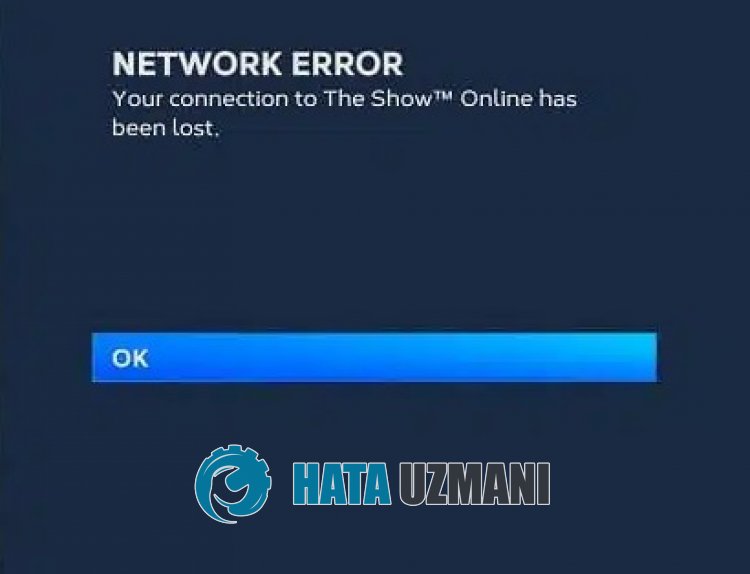
MLB The Show 23 "Network Error" begränsar onlinespelanslutning till PlayStation, Xbox och Nintendo Switch-spelare.
Du kan stöta på ett sådant fel på grund av ett nätverksfel på konsolen, underhållsarbete på servrarna eller ett kraschproblem.
Problemet med din internetanslutning kommer också att göra att du stöter påolika anslutningsfel i spelet som detta.
För detta kommer vi att ge dig information om hur du åtgärdar problemet genom att nämna några förslag i den här artikeln.
Hur man åtgärdar MLB The Show 23 Network Error
Vi kommer att ge dig information om hur du åtgärdar problemet genom att nämna några förslag för att åtgärda det här felet.
1-) Kontrollera server
Underhållsarbete eller kraschproblem på servern kan orsakaolika fel som detta.
Det är därför vi måste kontrollera MLB The Show 23-servrarna.
För detta kan du kontrollera servern från Twitter eller DownDetector genom att gå till länkarna som vi lämnar nedan.
Kolla MLB The Show 23 Server från DownDetector
Kolla MLB The Show 23 Server på Twitter
Om det finns något underhållsarbete eller kraschar på servern måste du vänta på att det åtgärdas.
2-) Kontrollera ditt internet
Ett problem med din internetanslutning gör att du stöter på "Nätverksfel".
Därför bör du kontrollera om du upplever några avbrott från ditt internet.
Om du inte har några anslutningsproblem kan du starta om modemet och styra det.
För att starta om modemet, stäng av det genom att trycka på strömbrytaren på enhetens baksida och vänta i 20-30 sekunder.
Efter att ha väntat 20-30 sekunder startar du den genom att trycka på strömbrytaren på baksidan av modemet.
När du har tillgång till Internet kan du köra MLB The Show 23 och kontrollera om problemet kvarstår.
3-) Starta om konsolen
Problematisk laddning av cachefiler skapade på en Playstation-, Xbox- eller Nintendo Switch-konsol kan orsaka anslutningsproblem i spelet.
Stäng därför av och sätt på den igen genom att hålla ned strömknappen på Playstation, Xbox eller Nintendo Switch-konsolen.
Då kan du kontrollera det genom att köra MLB The Show 23.
4-) Uppdatera MLB The Show 23
Det faktum att MLB The Show 23-spelet är inaktuellt kommer att göra att du stöter på "Nätverksfel" på grund av att versionen inte matchar.
För att du ska åtgärda MLB The Show 23-felet "Din anslutning till programmet online har förlorats", måste vi uppdatera spelet som vår fjärde rekommendation.
För Xbox-användare;
Om du har en Xbox-konsol och inte vet hur du uppdaterar MLB The Show 23 kan du följa steget nedan.
- Tryck på knappen "Xbox" på din Xbox-kontroll.
- Klicka sedan på menyn "Inställningar" till höger.
- Bläddra ner i menyn och tryck på "Uppdateringar och nedladdningar".
- Markera "Håll min konsol uppdaterad" och "Håll mina spel och spel uppdaterade" på skärmen som öppnas.
Detta säkerställer att om en ny uppdatering är tillgänglig för spelet kommer den att installeras automatiskt.
För Playstation-användare;
Om du har en Playstation-konsol och inte vet hur du uppdaterar MLB The Show 23-spelet kan du följa steget nedan.
- Öppna Playstations huvudmeny.
- Nå menyn "Spel" högst upp.
- Välj "MLB The Show 23" från delistade spelen och tryck på knappen "Alternativ" på din handkontroll.
- Knacka på "Sök efter uppdateringar" i popup-fönstret.
Detta kontrollerar om MLB The Show 23 är uppdaterad. Om en ny uppdatering är tillgänglig kommer den att utföra uppdateringen.
För Nintendo Switch-användare;
Om du har en Nintendo Switch-konsol och inte vet hur du uppdaterar MLB The Show 23-spelet kan du följa steget nedan.
- Nå startskärmen för Nintendo Switch.
- Välj spelet "MLB The Show 23" i menyn och tryck på plusknappen på höger sida av din konsolkontroll.
- Klicka på "Programuppdatering" i rullgardinsmenyn.
- Klicka sedan på "Använd Internet som källa" och vänta på att uppdateringen ska slutföras.
När uppdateringen är klar, starta om Nintendo Switch-konsolen och kontrollera.
5-) MLB The Show 23 Clear Cache Data
Du kan eliminera problemet genom att rensa cachedata för MLB The Show 23-spelet på Playstation, Xbox och Nintendo Switch-konsoler.
För Xbox-användare;
Om du har en Xbox-konsol och inte vet hur du rensar MLB The Show 23 spelcachedata, följ steget nedan.
- Stäng först och främst av MLB The Show 23.
- Öppna sedan menyn "Mina spel och appar".
- Håll muspekaren över spelet "MLB The Show 23" i menyn och tryck på de tre strecken på din Xbox-kontroll.
- Klicka på "Hantera spel och tillägg" i fönstret som öppnas.
- Klicka sedan på "Sparade data" och klicka på "Ta bort alla".
När du har utfört denna operation kommer spelets cachefiler att rensas.
När rengöringen är klar, kör MLB The Show 23 och kontrollera.
För Playstation-användare;
Om du har en Playstation-konsol och inte vet hur du rensar MLB The Show 23 spelcachedata, följ steget nedan.
- Stäng först och främst av MLB The Show 23.
- Öppna sedan menyn "Inställningar> Program sparad datahantering".
- På skärmen som öppnas väljer du "Systemlagring", "Onlinelagring" eller "USB-lagring" och klickar på "Ta bort".
- Välj sedan spelet MLB The Show 23 och klicka på knappen "Ta bort alla".
När processen är klar, kör spelet och kontrollera.
För Nintendo Switch-användare;
Om du har en Nintendo Switch-konsol och inte vet hur du rensar MLB The Show 23 spelcachedata, följ steget nedan.
- Stäng först och främst av MLB The Show 23.
- Nå startskärmen för Nintendo Switch.
- Klicka sedan på "Systeminställningar".
- Nå "System > Formatalternativ" i rullgardinsmenyn.
- Töm sedan cacheminnet för den valda användaren och följ instruktionerna.
När processen är klar, kör spelet och kontrollera.
6-) Ladda om MLB The Show 23
Diverse problem med MLB The Show 23-spelfiler kan göra att du stöter på anslutningsproblem i spelet.
Så du kan åtgärda problemet genom att installera om MLB The Show 23.
Stäng MLB The Show 23-spelet och avinstallera det helt från ditt system och installera om det.
När installationen är klar, kör spelet och kontrollera.








![Hur åtgärdar jag YouTube-serverfelet [400]?](https://www.hatauzmani.com/uploads/images/202403/image_380x226_65f1745c66570.jpg)









